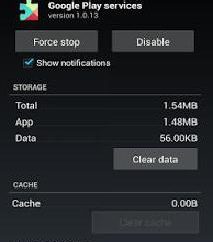Comment est Windows 10 in fine mise au point: trucs et astuces
Les nouvelles caractéristiques des paramètres du système Windows 10 sont tels qu'ils sont à la fois très simple et très complexe. De nombreux utilisateurs, en particulier dans la transition vers « dix » avec la septième version, pour faire face à la mise au point est pas si simple. Néanmoins, quelques trucs et astuces pour encore possible.
Peaufinage installation de Windows 10 sur la scène
Commencer à changer les paramètres par vous-même et désactiver certains composants inutiles offerts par le système, vous pouvez encore au stade de l'installation. Ce n'est pas une mise à niveau vers une version de la Technical Preview, mais seulement une installation « propre ».
Dans le processus de suivre les instructions d'installation de Windows 10 conseils pour un réglage fin « Master » sont émis pour chaque étape du processus. Ceci est la première partie du système de personnalisation. C'est le seul problème est que de nombreux utilisateurs sont souvent juste ne font pas attention, étant donné que les paramètres définis par défaut, adapté pour travailler de façon optimale. Ce n'est pas. Tout de même, il est nécessaire de reconstruire le système, car par défaut, il implique trop de services et arrière-plan des processus que l'utilisateur moyen ne les a pas besoin.
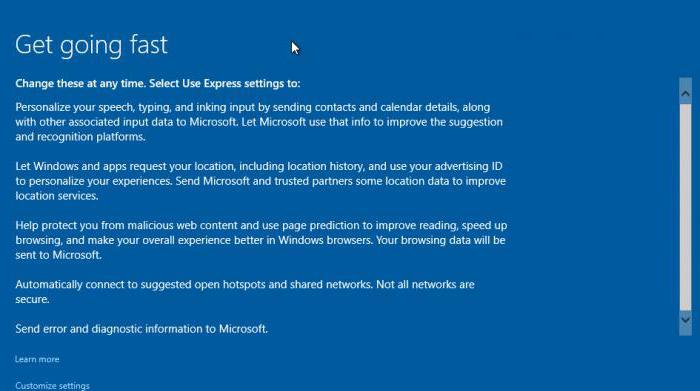
Lorsque vous installez Windows 10 affinant le système est déjà apparent dans les premiers stades. Par exemple, lors de la description d'une fenêtre apparaît vitesse supplémentaire, le fond a un lien de paramètres à peine perceptible en cliquant sur, vous pouvez voir plusieurs grandes sections.
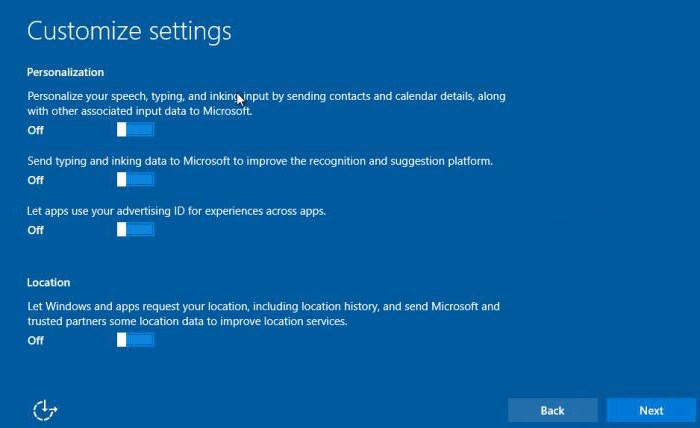
Vous pouvez choisir de paramètres d'entrée vocale personnalisés pour envoyer des informations à Microsoft sur un clavier ou des données d'écriture (soi-disant afin d'améliorer la plate-forme de reconnaissance de texte), utilisez l'ID du destinataire de la publicité et permis pour la localisation de la demande de l'utilisateur.
Dans l'étape suivante dans les paramètres du navigateur de tous les éléments figurant dans la liste, vous pouvez laisser, sauf que le seul service Smartscreen, bien que dans le long terme, et vous pouvez le désactiver. Ainsi, même lors de la cérémonie d'installation géolocalisation est désactivée et la télémétrie (surveillance intégrée de Windows 10).
Peaufinage de Windows 10: il peut être désactivé
Maintenant, nous allons voir ce qui peut être fait dans le système installé, si pour une raison quelconque au cours du processus d'installation, certains paramètres ont été ignorés. Tout ce qui doit être désactivée, la liste peut être assez long, mais quelques-uns des éléments nécessaires pour allouent:
- Privacy Service;
- processus de démarrage inutiles qui commencent par le système;
- télémétrie (si elle n'a pas été éteint);
- composants inutilisés du système;
- pare-feu (facultatif);
- effets visuels;
- panneaux supplémentaires et utilitaires installés pour certains types d'équipements.
Les plus simples paramètres de confidentialité
Dans Windows 10 réglage fin doit commencer par les paramètres de confidentialité autant de processus et services chargés du système trop lourd, travaillant en arrière-plan.
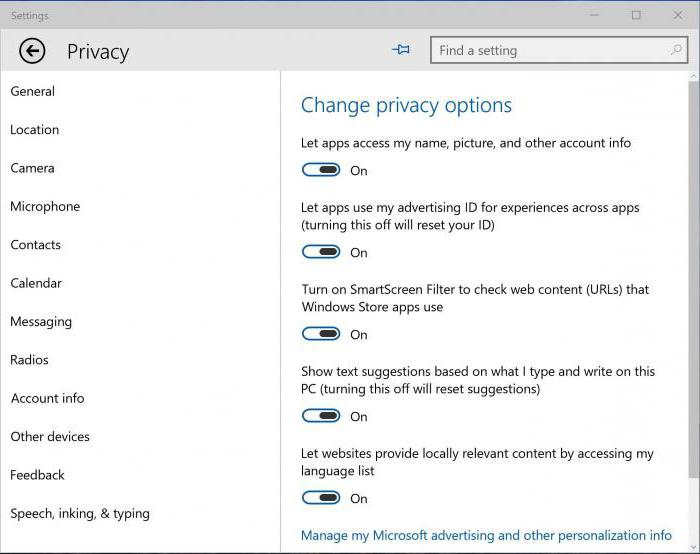
Pour modifier les paramètres, vous devez être connecté à la section appropriée des options de menu, qui est disponible dans le menu principal « Démarrer ». Ici, dans la configuration générale et l'emplacement que vous souhaitez désactiver tout (ce qui est la surveillance de la configuration – télémétrie et déterminer l'emplacement de l'utilisateur).
En outre, dans le menu d'entrée vocale et écriture, utilisez l'étude de bouton d'arrêt. Dans l'appareil photo comme vous le souhaitez, vous pouvez spécifier les applications qui ont accès (par exemple, Skype).
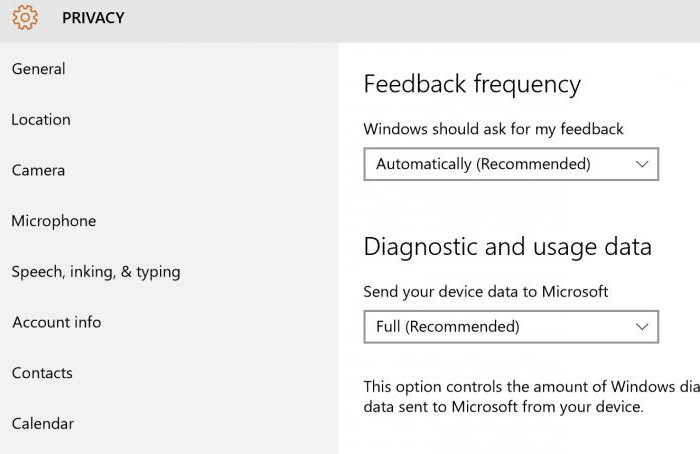
mode doit être défini dans les revues de section et de diagnostic, dans lequel la demande ne sera pas fait jamais. Il est également recommandé d'analyser le logiciel qui peut recevoir des données et envoyer des notifications à l'insu de l'utilisateur dans les applications (section d'arrière-plan) de fond.
éléments de démarrage
Pour Windows 10, un réglage fin est impensable sans la désactivation d'un grand nombre de processus d'arrière-plan. Comme dans tout autre système, l'accès à la configuration est effectuée console d'entrée de commande msconfig « Run» (Win + R).
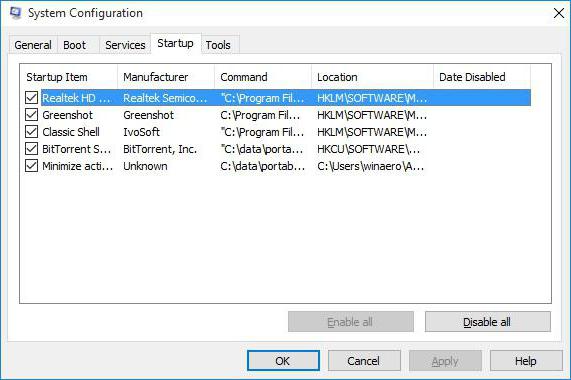
Ici, il est nécessaire de désactiver tous les éléments de démarrage, et si vous avez les connaissances nécessaires pour aller à l'onglet services et désactiver tout ce travail n'est pas nécessaire.
composants Windows
Malheureusement, par défaut, le système permet à l'utilisateur trop de fonctionnalités non réclamés et des modules, qui sont dans un état actif.
Pour Windows 10 réglage fin comprend l'entrée de la section Programmes et fonctionnalités du « Panneau de configuration » ( « Run » parce que vous pouvez contrôler la commande de menu) et accéder directement au menu de gauche correspondant.
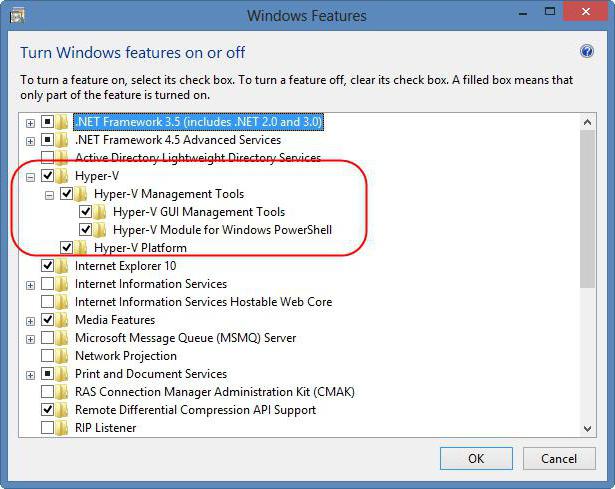
Ici, vous devez être prudent et de seulement ce que vous savez. Par exemple, si le système n'a pas installé l'imprimante, pourquoi garder un service d'impression actif? Si vous ne souhaitez pas utiliser une machine virtuelle, vous pouvez désactiver le service Hyper-V sur le terminal de l'ordinateur local. Lorsque l'écran ne supporte pas l'écran tactile, mode tablette, respectivement, ne sont pas nécessaires.
d'autres composants
Peaufiner l'audio (son) sur Windows 10 est presque exactement le même que dans d'autres systèmes, mais s'il y a un défaut « dix » ensemble de périphériques virtuels peuvent parfois faire le mauvais choix à jouer.
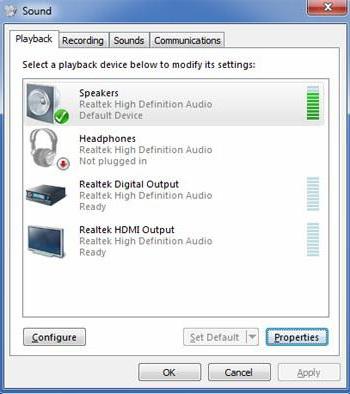
Par conséquent , il est recommandé d'entrer dans la section appropriée dans le « Panneau de configuration », ou utiliser le menu contextuel en cliquant droit sur l'icône de volume dans la barre d' état système et accédez aux paramètres du dispositif de lecture. Ici, vous devez installer haut-parleurs, et non l'appliance virtuelle. En outre, il est conseillé d'appliquer une norme, parce que si le même ordinateur portable ne supporte pas 5.1 ou il est impossible de se connecter autant de colonnes, pourquoi l'utiliser lorsque vous changez de programmes sonores?
En cours de route, peuvent être enlevés et des panneaux supplémentaires pour la même Realtek High Definition Audio carte, à moins que l'utilisateur travaille avec le son à un niveau professionnel.
Optimisation à l'aide d'outils tiers
Mais dans la plupart des cas, ces processus prennent beaucoup de temps et nécessitent une certaine connaissance. Afin de ne pas plonger dans les paramètres, vous pouvez utiliser des outils automatisés qui y faire face avec peu ou pas d'intervention de l'utilisateur.
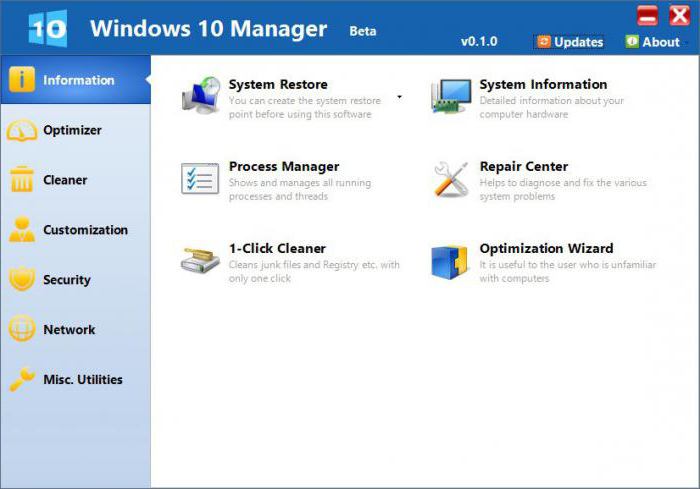
Parmi les plus puissants et populaires sont les suivantes:
- Windows 10 Manager.
- Tweaker ultime.
- Winaero Tweaker et bien d'autres.
Dans ces utilitaires, vous pouvez désactiver presque tous les éléments. Il vous suffit de cocher la case en regard des paramètres requis et enregistrer les modifications. Mais il est préférable d'utiliser les recommandations des programmes eux-mêmes, qui, selon l'analyse des données, se proposent de créer une configuration pratique est le plus approprié et sûr pour un système informatique particulier.
résultat
En option supprimer les effets visuels impliqués, changer le circuit d'alimentation, de désactiver le pare-feu (en présence d'un puissant paquet anti-virus) et similaires. D.
Quant à la possibilité de désactiver tous les éléments ci-dessus, la majorité des utilisateurs, cela ne pose pas de problème. A en juger par les critiques, le système commence à travailler vraiment beaucoup plus rapide et plus intelligent, même sur les PC et les ordinateurs portables avec la configuration répond aux exigences minimales des « dizaines ». Même tous ceux qui ont été cités plus haut, n'est pas tout ce qui peut être pressé de l'optimisation de Windows 10. Ce n'est que les éléments de base.